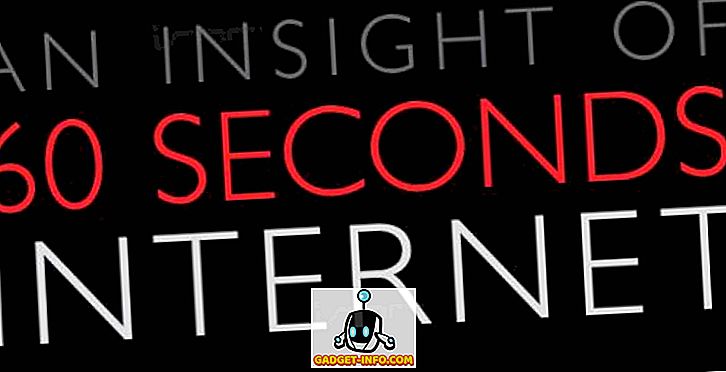Setiap orang memiliki data penting di komputer mereka, dan apa pun hard disk atau SSD yang Anda gunakan, ada kemungkinan kegagalan disk yang menyebabkan hilangnya data; itulah sebabnya kami membuat cadangan. Masalahnya dengan cadangan, adalah bahwa Anda perlu mengembalikan data dari mereka, kembali ke komputer Anda. Mengapa tidak menggunakan pengaturan yang toleran terhadap kesalahan? RAID adalah kombinasi dari beberapa disk yang dapat diatur agar toleran terhadap kesalahan. Sehingga jika satu atau lebih disk dalam volume RAID gagal, data Anda masih tersedia untuk Anda.
Pada artikel ini kami akan membuat Anda lebih cepat tentang apa sebenarnya RAID, dan bagaimana Anda dapat menggunakannya untuk menyimpan data yang didukung dengan aman, atau untuk meningkatkan kecepatan baca / tulis pada disk internal maupun eksternal.
Apa itu RAID?
RAID adalah singkatan dari Redundant Array of Independent Disks . Sebelumnya, ini adalah singkatan dari Redundant Array of Inexpensive Disk, karena pada awalnya dimaksudkan untuk menunjukkan bahwa banyak disk murah ketika RAIDed dapat melakukan yang sama (jika tidak lebih baik) untuk disk penyimpanan perusahaan besar, besar, tapi saya ngelantur.

Apa yang RAID dasarnya lakukan adalah memungkinkan Anda untuk menggabungkan dua atau lebih (karenanya "Array") disk untuk tujuan seperti cadangan gagal-aman, meningkatkan kecepatan baca / tulis dan sejenisnya.

Tingkat RAID
RAID memiliki berbagai jenis (atau "level" sebagaimana mereka dipanggil). Ada enam di antaranya, tetapi Mac hanya memungkinkan untuk dua (ada opsi ketiga, tetapi sebenarnya bukan pengaturan RAID). Ini dijelaskan di bawah ini:
- RAID 1 : Level ini disebut "mirrored" RAID, dan melakukan persis seperti apa suaranya. Ini mencerminkan isi dari satu disk ke setiap disk dalam array . Ini berarti bahwa jika satu atau lebih disk Anda gagal, Anda masih dapat memulihkan semua data selama setidaknya satu disk dalam array berfungsi dengan baik. Ini dimungkinkan karena data disalin pada setiap disk dalam array.
- RAID 0 : Juga dikenal sebagai "striping" RAID, yang dilakukan adalah menggabungkan beberapa disk menjadi satu, volume lebih besar . Data yang disimpan dalam array seperti itu hampir terdistribusi secara merata di antara semua disk dalam array. Ini memungkinkan waktu membaca dan menulis yang lebih cepat . Namun ada masalah, jika salah satu disk di level 0 RAID Anda gagal, hampir tidak mungkin untuk memulihkan data dari array karena tidak ada disk yang memiliki semua data. Level ini sangat berguna untuk orang yang bekerja dengan file besar.
- CDS / JBOD : Concatenated Disk Set, juga dikenal sebagai Just a Bunch Of Disk sebenarnya bukan pengaturan RAID. Ini hanya memungkinkan Anda untuk menyatukan sejumlah disk menjadi satu volume logis besar . Katakanlah, misalnya, Anda memiliki empat disk 256 GB. CDS akan memungkinkan Anda untuk menggabungkannya menjadi satu volume 1TB. Ini berarti bahwa Anda akan dapat menyimpan file ke disk ini seolah-olah itu adalah volume 1TB tunggal, bukan empat 256GB.
Sekarang kami telah memberikan Anda ide dasar tentang berbagai level, mari selami terlebih dahulu ke dalam beberapa kesenangan RAID.
Cara Mengatur RAID di Mac Anda
Sebelum Apple keluar dengan OS X El Capitan, proses untuk mengatur volume RAID sangat sederhana. Aplikasi "Disk Utility" grafis pada Mac memiliki opsi sederhana untuk melakukan RAID sejumlah drive ke level 0, 1 atau menggabungkan drive (CDS / JBOD). Ketika Apple mendesain ulang utilitas disk di OS X El Capitan, mereka diam-diam menghapus opsi RAID. Mengapa mereka melakukan ini bukan yang ingin kita bahas di sini. Alih-alih, kami menghadirkan solusi untuk masalah RAIDing Anda di El Capitan.
Mari selami aplikasi Terminal tepercaya kami. Ternyata, perintah "diskutil" memiliki sub-perintah "appleRAID" untuk membuat RAID.
Sintaks untuk perintah:
diskutil appleRAID create stripe|mirror|concat setName fileSystemType memberDisks
Sebelum kita memecahkan perintah, Anda harus mencari tahu disk mana yang ingin Anda RAID.
1. Sambungkan disk ke komputer Anda dan jalankan Disk Utility .
2. Dari panel kiri, pilih disk Anda dan catat nilai properti "perangkat" . Anda harus memasukkan ini di Terminal.

3. Buka Terminal dan ketik diskutil appleRAID create setName fileSystemType memberDisks .

4. Ganti kata kunci dengan stripe (untuk RAID0), mirror (untuk RAID 1) dan concat (untuk CDS / JBOD) .
- Ganti "setName" dengan nama yang Anda inginkan untuk volume RAID Anda.
- Atur "fileSystemType" menjadi sesuatu seperti JHFS +, dan sebagai pengganti "memberDisks" ketik nilai-nilai yang Anda catat di Langkah 2, meninggalkan spasi di antara nama-nama setiap disk.
- Misalnya, jika Anda ingin membuat RAID cermin dengan nama "Cadangan" dan id perangkat untuk disk Anda adalah "disk2", "disk3", "disk4", perintah yang harus Anda ketik adalah:
diskutil appleRAID create mirror Backups JHFS+ disk2 disk3 disk4.
5. Biarkan perintah berjalan, dan setelah selesai, OS X akan secara otomatis me-mount volume RAID Anda dan Anda dapat menemukannya di Disk Utility.
Siap Untuk Membuat Volume RAID di Mac Anda?
Kami pikir volume RAID dapat bermanfaat bagi banyak orang, karena mereka dapat diatur untuk tidak hanya membuat cadangan secara otomatis tetapi juga untuk meningkatkan kecepatan baca dan tulis drive. Jadi, jika Anda memiliki beberapa disk yang tidak digunakan, Anda harus mencoba mengubahnya menjadi volume RAID, bermain-main dengannya dan lihat apakah ada bedanya. Jangan lupa beri tahu kami tentang pengalaman Anda di bagian komentar di bawah.